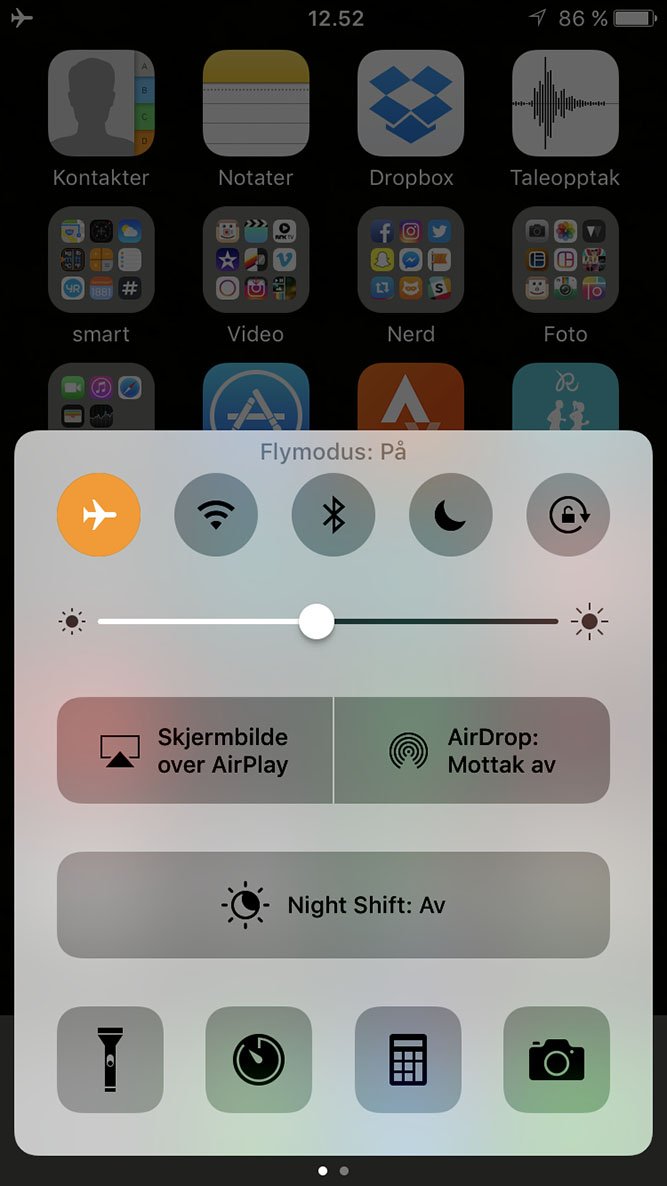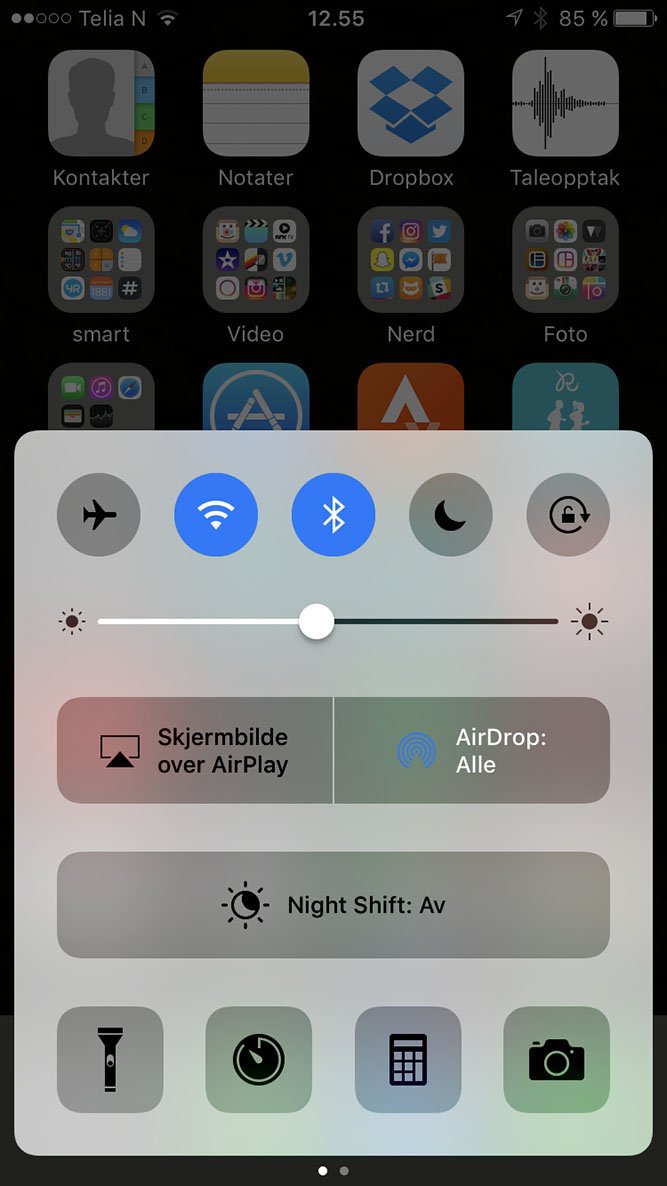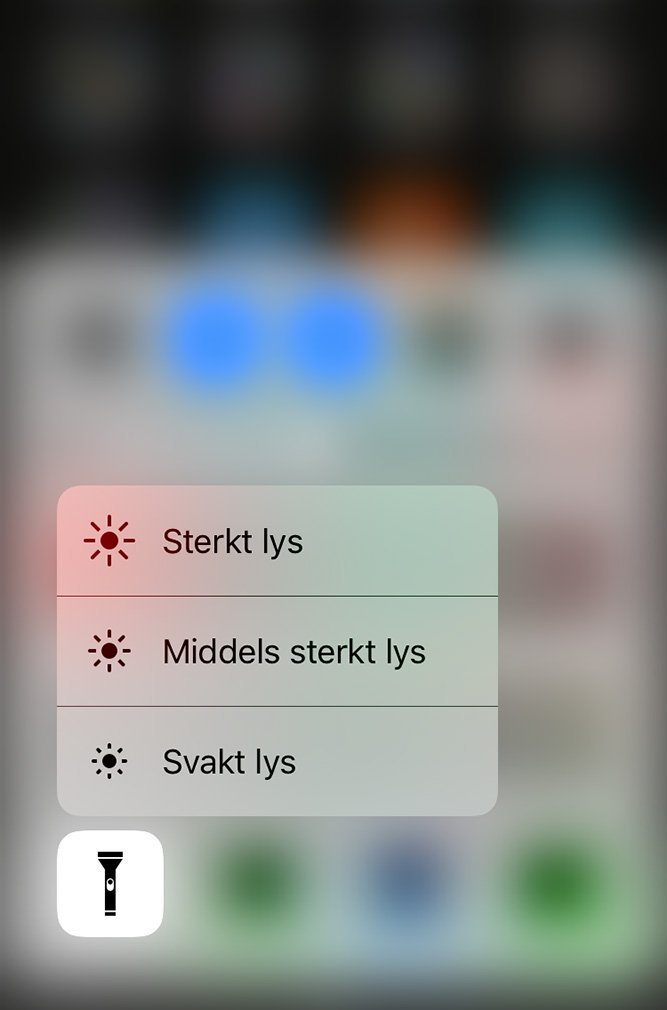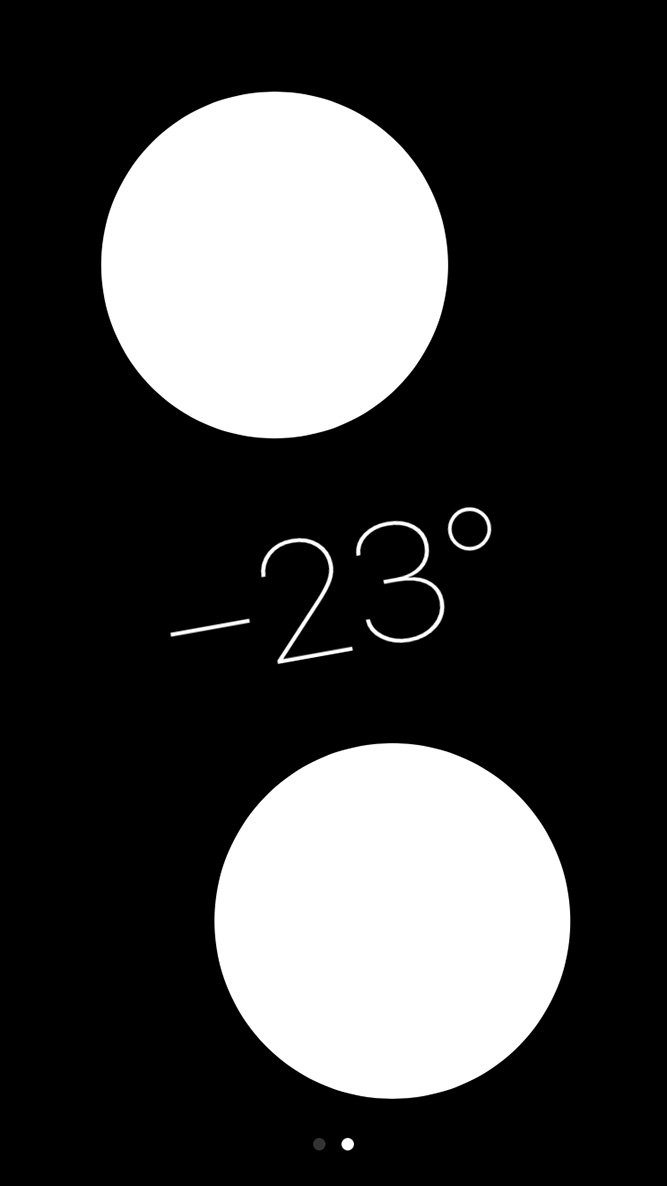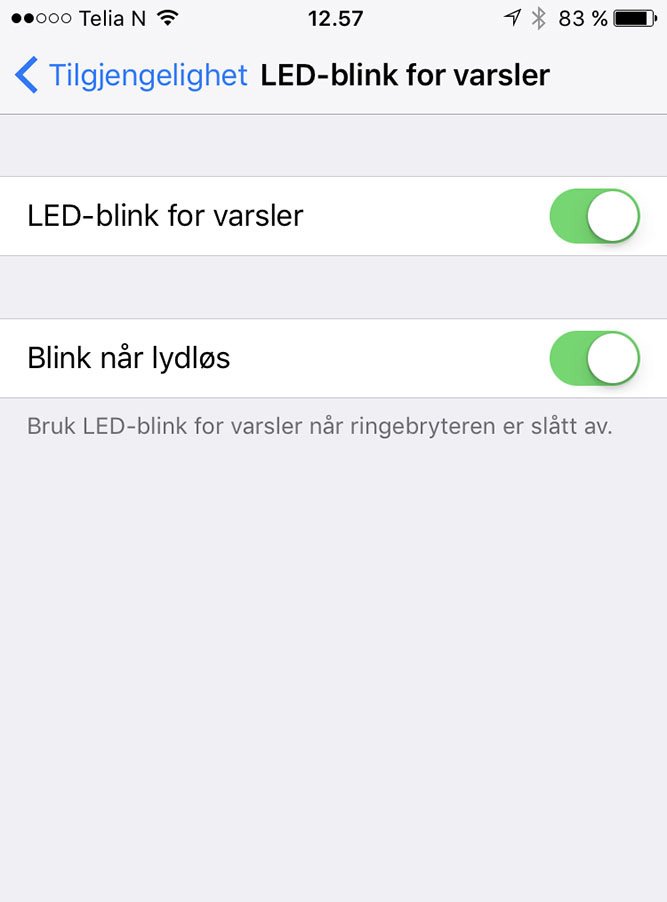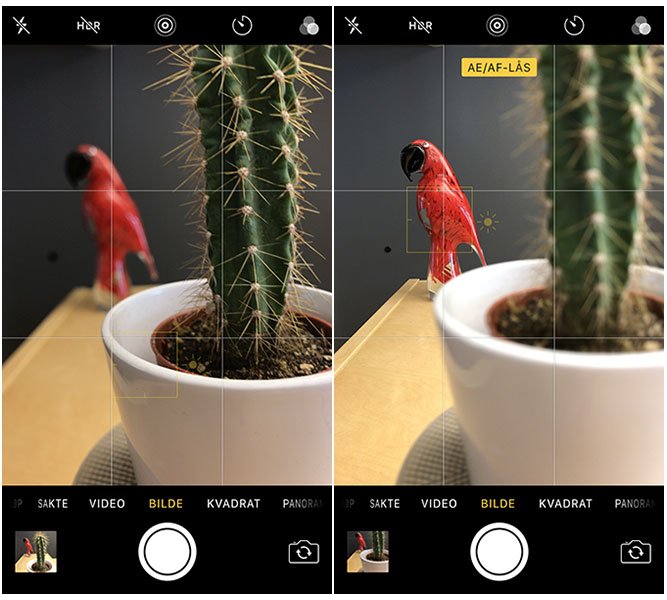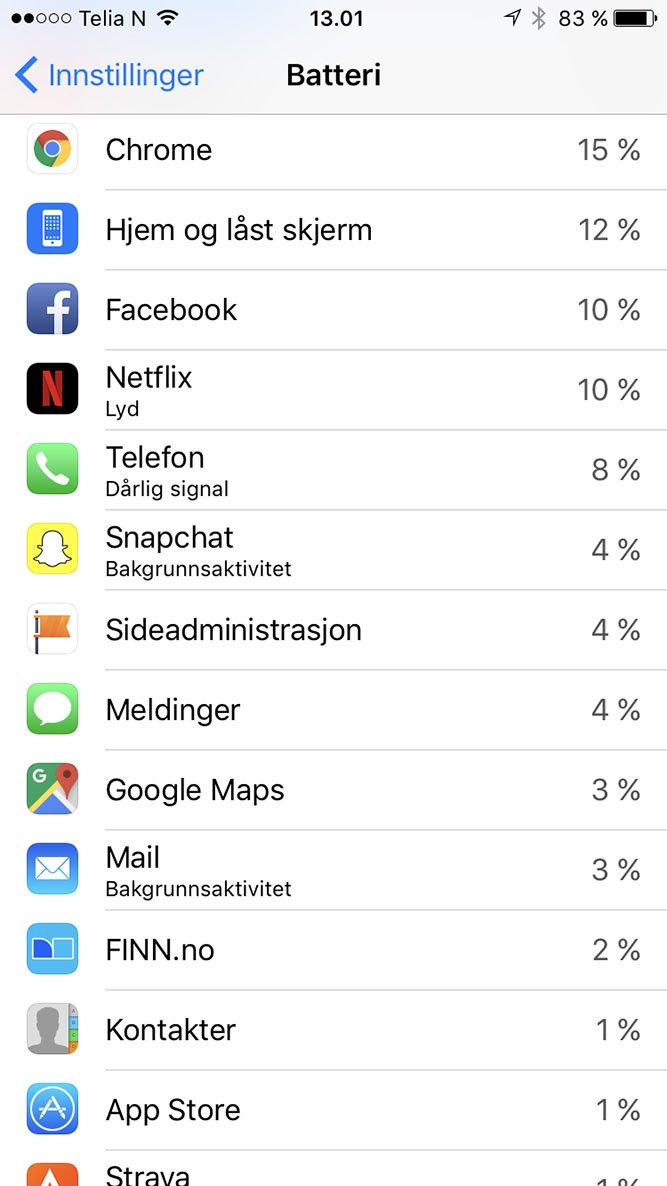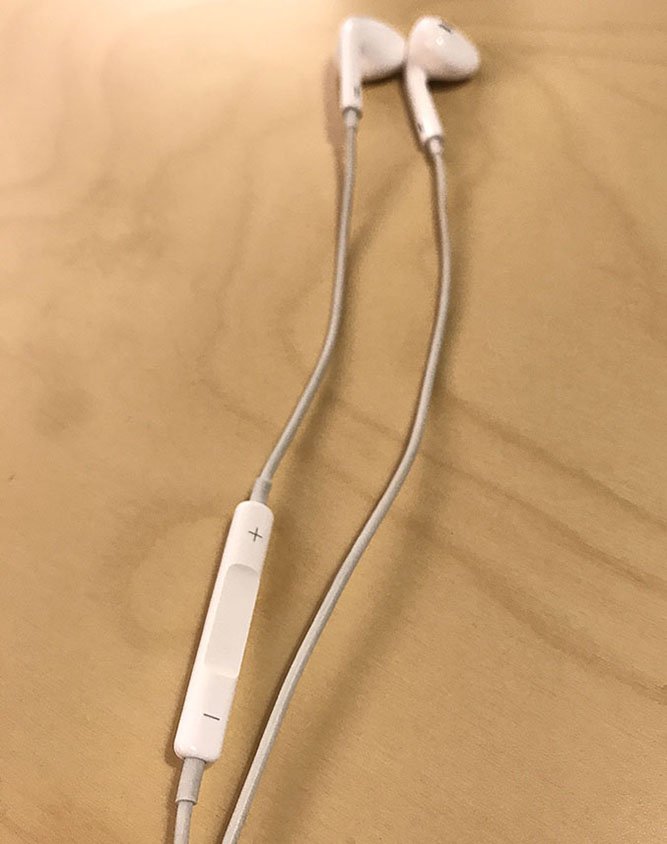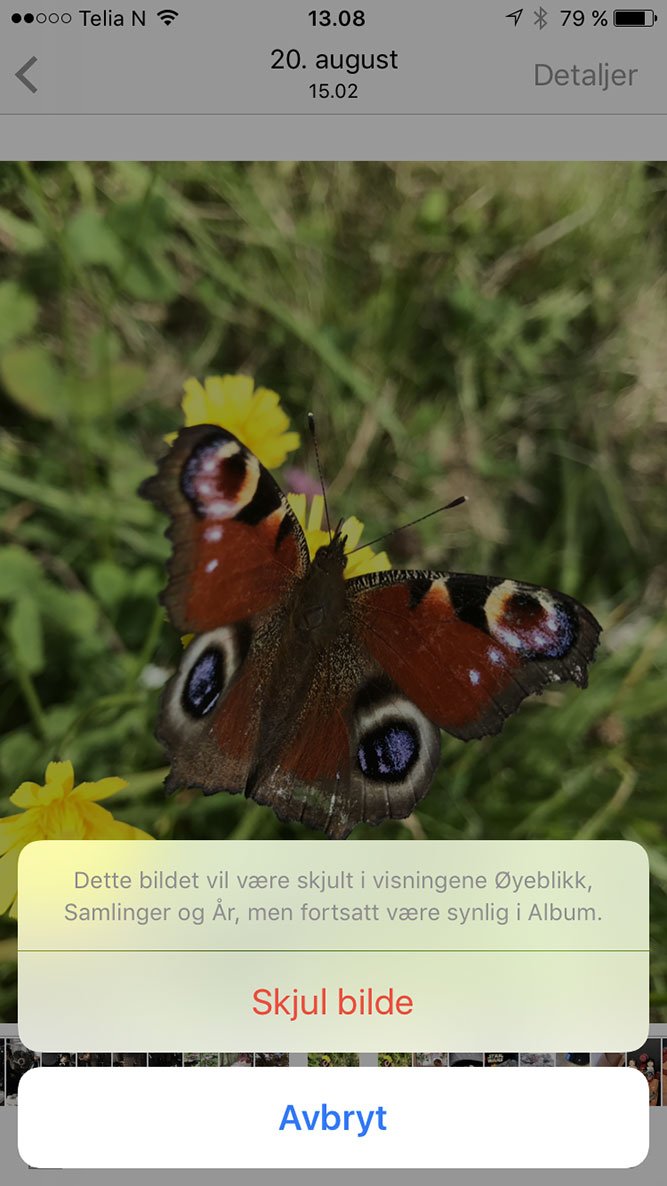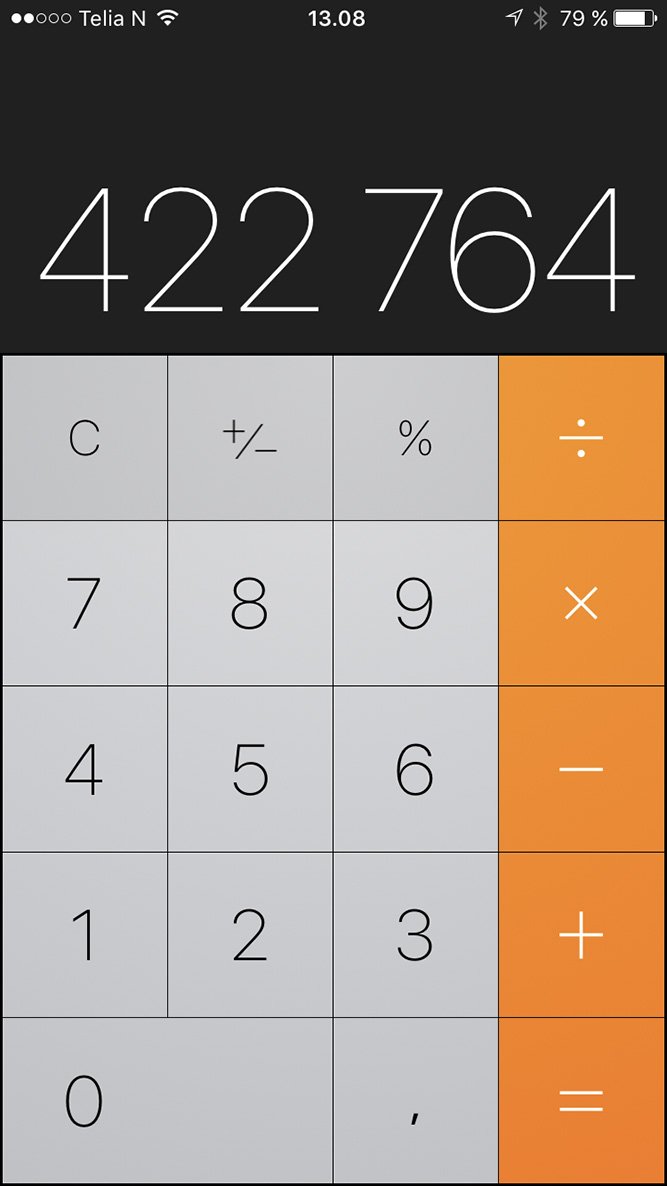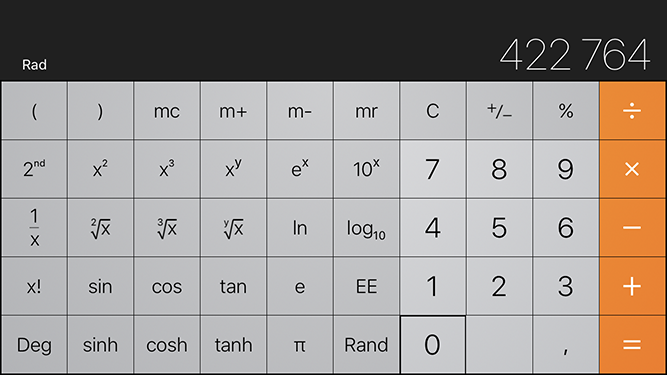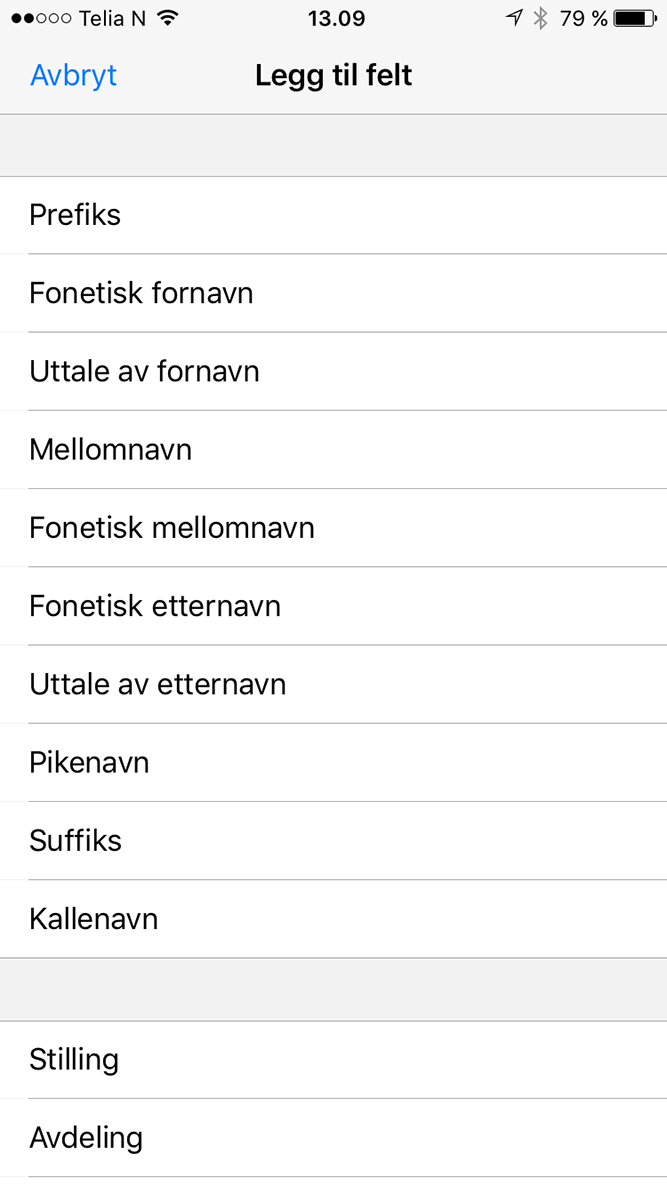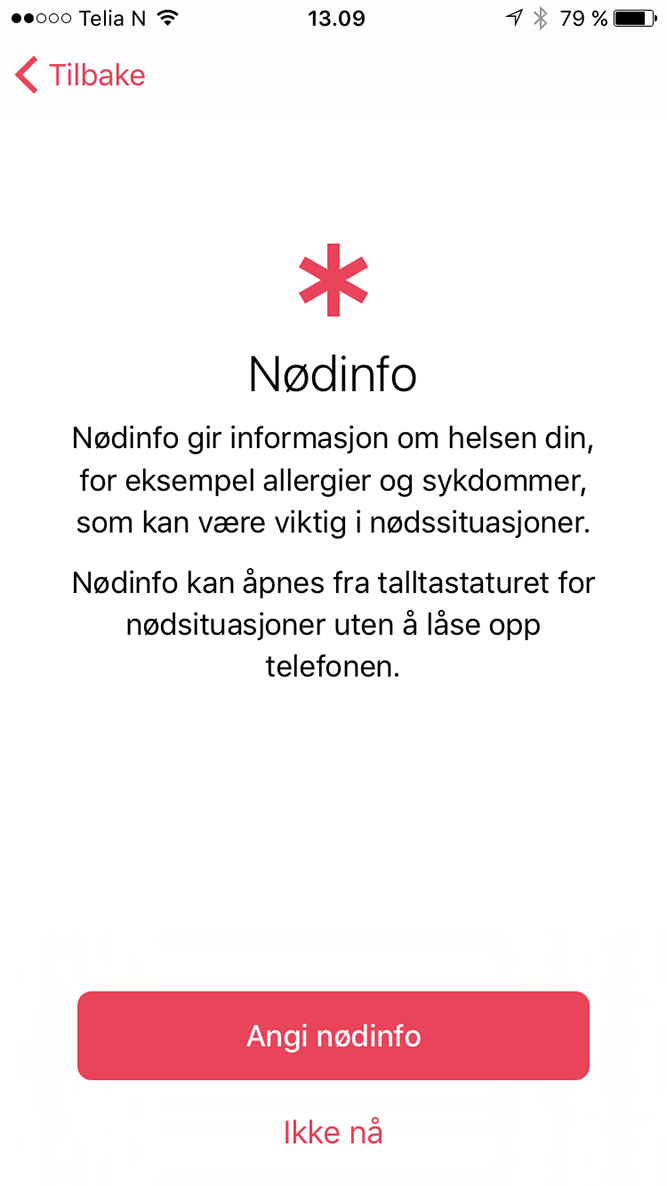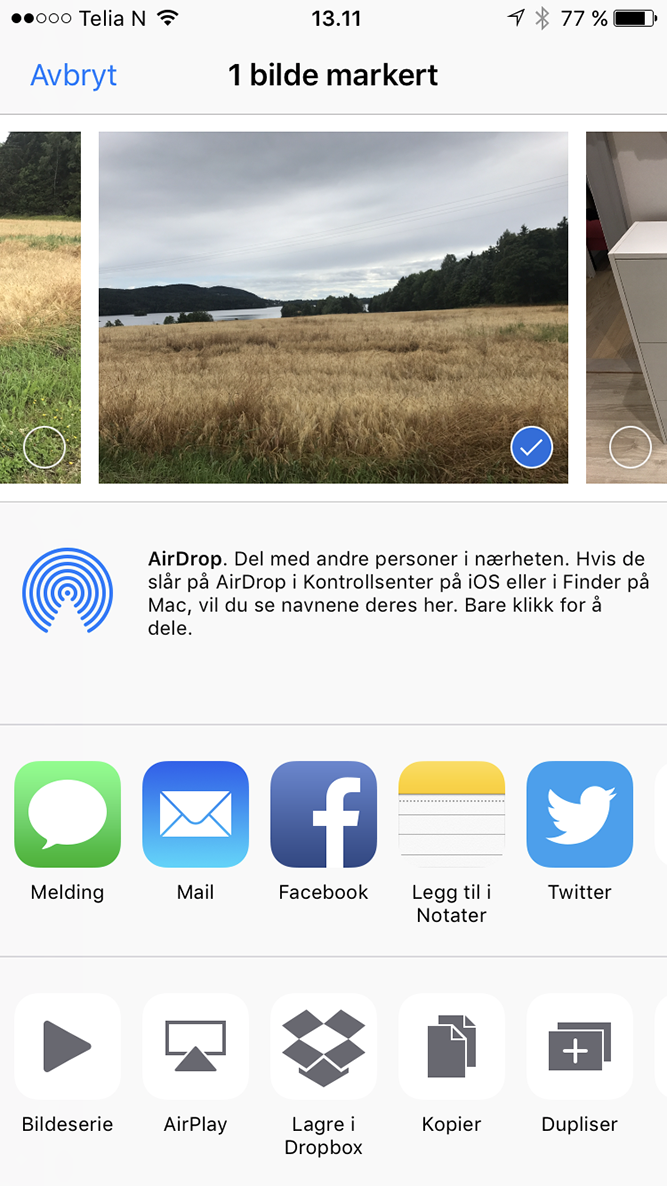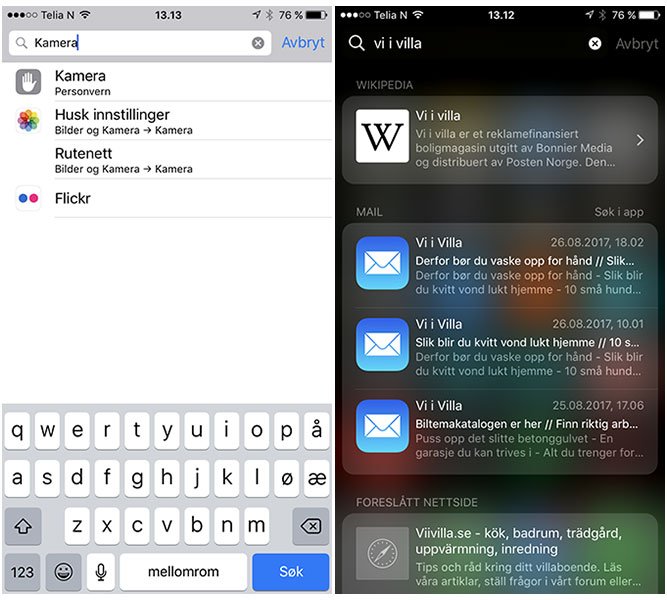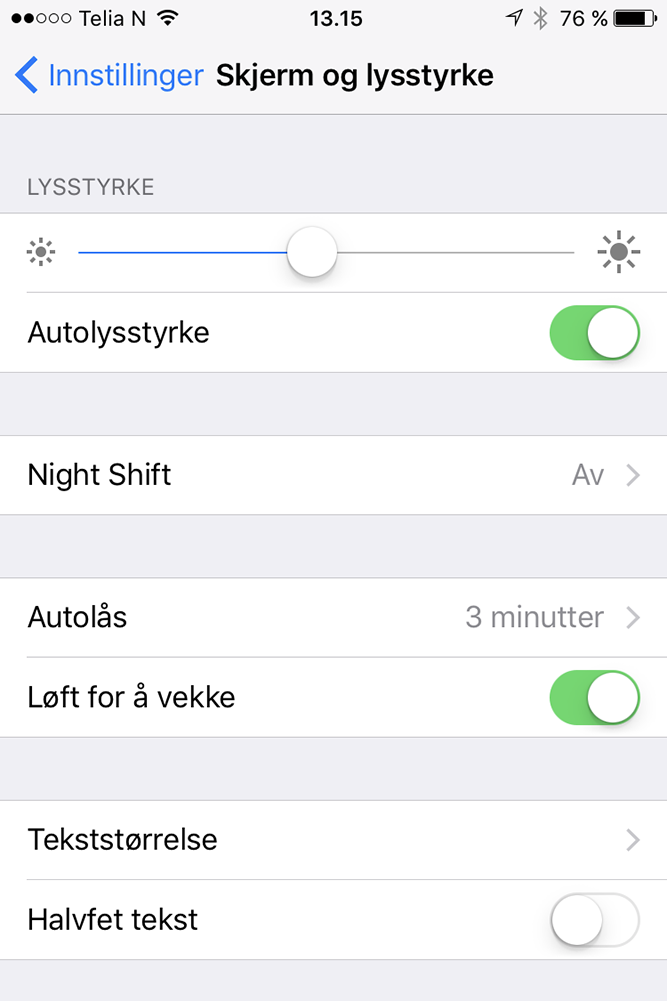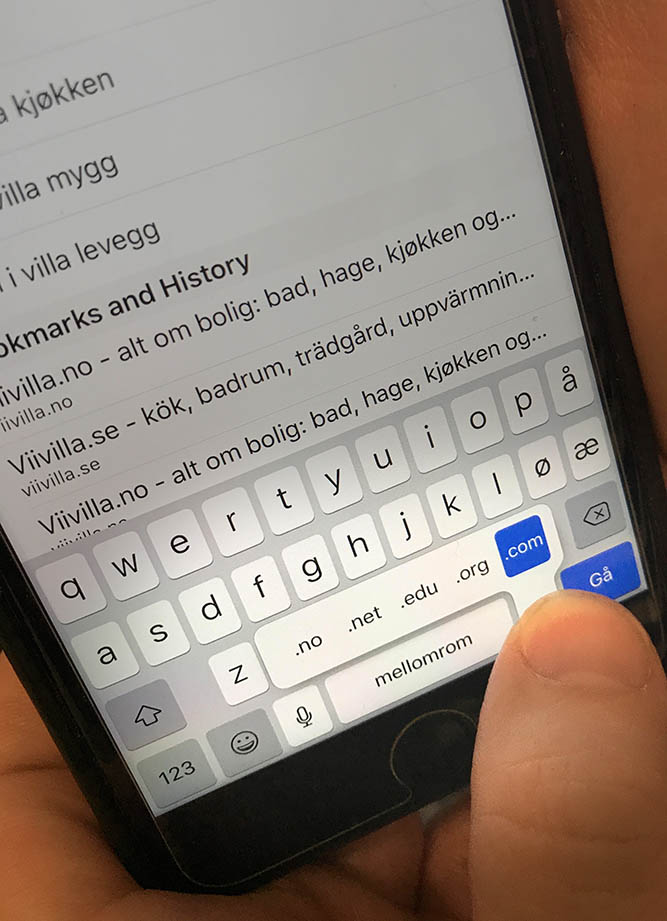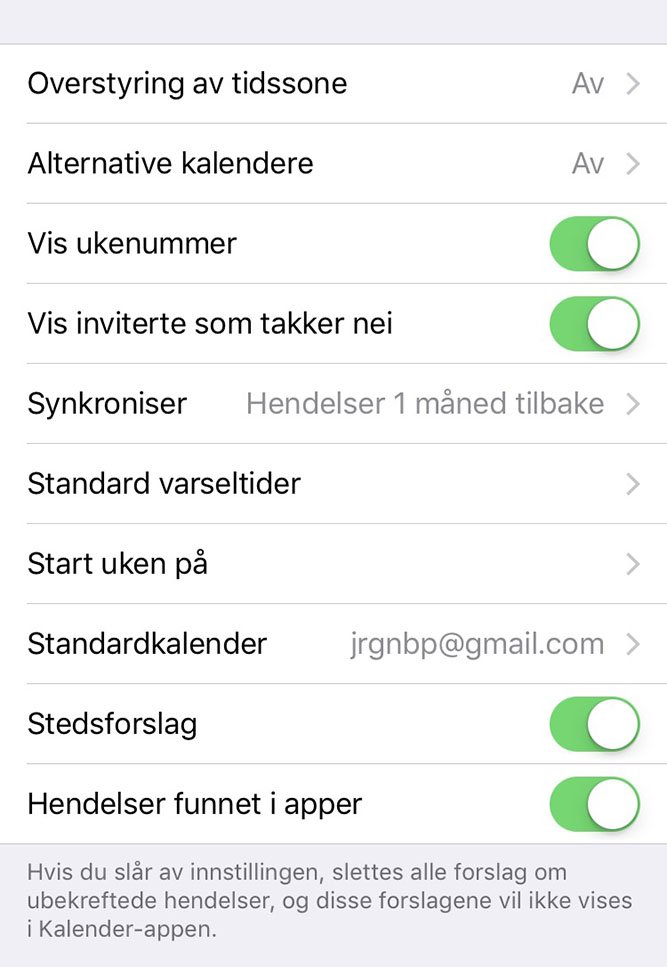Nordmenn er i verdenstoppen når det gjelder antall iPhones per innbygger. Og Apple-telefonene er fantastisk bra, det skal de ha.
Det er en rekke kule funksjoner i en iPhone, men mange av disse egenskapene går under radaren på de fleste av oss. De færreste iPhone-brukere utnytter nemlig det fulle potensialet i disse høyteknologiske vidunderapparatene.
Så for at du skal få litt mer utbytte og glede av telefonen din, har vi samlet 20 geniale triks som vil gjøre iPhone-hverdagen din litt enklere. Eller morsomme. Eller begge deler.
1. Lad raskere i Flymodus
De fleste iPhone-eiere vet viktigheten av en oppladet telefon, og kan dermed ha glede av tipset om å sette telefonen i Flymodus når man lader.
I flymodus skrur telefonen av mange funksjoner som drar batteri, og dermed går ladeprosessen litt kjappere. (Det samme gjelder andre veien, hvis du vil spare batteri)
Funksjonen finner du helt øverst på Innstillinger, eller øverst til venstre når du swiper opp (se neste punkt).
2. Swipe opp for rask tilgang
Noen gang gått glipp av et blinkskudd fordi du ikke fikk opp kameraet i tide? Vel, den tid er forbi. Du kan nemlig omgå kodelåsen og hoppe rett til en hurtigmeny ved å bare swipe opp på skjermen, enten telefonen er låst eller åpnet.
Her får du umiddelbart tilgang til kamera, lommelykt, klokke og flere andre kjekke funksjoner.
3. Forskjellig lysstyrke på lommelykten
I hurtigmenyen kan du som nevnt skru på lommelykten – og denne kan faktisk kan lyse i tre forskjellige lysstyrker. Ja, det er sant! Bare trykk og hold lommelyktsymbolet inne, så vil du få opp valget.
4. Bruk iPhonen som vater
iPhonen kan sies å være verktøy, men at den faktisk er et ordentlig verktøy er det ikke alle som vet. Men hvis du går inn på appen Kompass og derfra swiper til venstre så får du opp et temmelig presist vater. Veldig kjekt hvis du skal sette opp hyller eller annet som skal være dønn rett.
5. Blinkende varsler
Hvis du vil ha varslinger fra telefonen uten forstyrrende lyder og vibrasjoner, kan du sette den til å blinke når du får meldinger og den slags. Gå inn på: Generelt > Tilgjengelighet > LED-blink for varsler.
6. Lås fokus på kameraet
iPhone er kjent for sitt gode kamera, men selv iPhone-kameraet kan bli lurt av lysforhold, bevegelige objekter i bildet og annet. Derfor er et kjekt triks å trykke på skjermen og holde inne på det du vil fokusere på når du tar bilde.
Da låser kameraet fokus og lys. I tillegg kan du også justere lyset opp og ned ved å dra forsiktig opp og ned over skjermen.
7. «Sov godt», hilsen iPhone
I appen Klokke finner du funksjonen Leggetid. Her kan du sette telefonen til å gi deg påminnelser om når det er på tide å komme seg i seng, og/eller når det er på tide å stå opp. En kjekk funksjon for oss folk med lakenskrekk.
8. Hva trekker strøm?
9. Ta bilde uten å røre telefonen
For godt til å være sant? Neida. For selvom iPhone-kameraets hovedknapp er på skjermen, kan du også fotografere ved å trykke på en av volumknappene.
Dermed, når telefonen er koblet til et par kompatible øretelefoner, vil øretelefonenes volumknapper også fungere som utløserknapper. Et praktisk triks hvis du trenger at kameraet er helt i ro når du tar bilde.
10. Skjul bilder
En av de beste tingene ved en iPhone er at man alltid har et kamera tilgjengelig. Men dette er også skummelt, for det gjør at vi helt enkelt kan ta flaue og fæle og pinlige bilder, og bare la de ligge på kamerarullen.
Og så spør sjefen plutselig om hun kan ta en titt på bildene din …Da er det greit hvis du har brukt funksjonen Skjul bilde.
Funksjonen får du slik: Gå inn på bildet du vil skjule > Del > Skjul. Dette gjør de utvalgte bildene «usynlige», bortsett fra i visningsformatet Album.
11. Fjern siste inntasting på kalkulatoren
Har du noen gang opplevd å være midt i et komplisert regnestykke og trykket feil tast på kalkulatoren, og vært nødt til å starte på nytt? Den tid er over!
For hvis du tar fingeren over tallet du har skrevet inn og swiper til venste eller høyre, så fjerner du det siste tallet du har skrevet inn! Ganske genialt.
12. Se flere funksjoner i kalkulatoren
Apropos genialt; Er du et matematisk geni med behov for flere funksjoner enn det den vanlige iPhone-kalkulatoren tilbyr? Vel, bare snu telefonen i vannrett posisjon og du vil få opp et vell av nye, mer avanserte funksjoner.
13. Bruk kallenavn på kontaktene dine
Har du en eller flere kontakter med et spesielt kallenavn? Da kan du legge til dette ved å gå inn på kontakten det gjelder, deretter > Rediger > Legg til felt > Kallenavn – eller en av de andre mulighetene der.
Dermed vil Siri si kallenavnet når vedkommende ringer, og du kan også søke frem kontakten med kallenavnet.
14. Fyll inn nødinfo
Nødinfo er en del av iPhonens Helse-app, og er en meget personlig funksjon. For her kan du fylle inn vitale opplysninger om deg selv, som for eksempel blodtype, allergier, hva slags medisiner du går på også videre.
Disse opplysningene kan så være tilgjengelige direkte fra en låst skjerm, selv uten kode. Dette er selvfølgelig en fordel hvis eieren har alvorligse
kan være en store fordel, hvis ejeren af en iPhone for eksempel i tilfælde af en ulykke bliver fundet i en tilstand, hvor man ikke kan få kontakt med vedkommende.
15. Airdrop bilder
Sende bilde eller video til en venn? Bruk airdrop!
16. Swipe ned for søk (evt i innstillinger)
kontakter, mail, meldinger, kalender, notater, wike med mer
Der var engang, hvor det var et mareridt at finde den funktion, man søgte, på sin iPhone. Den tid er forbi. I indstillinger er der nu også på iPhone en dialogboks med et tydeligt forstørrelsesglas. Her kan du taste det ind, du søger – så gør iPhonen resten for dig.
17. se når meldingene er sendt (dra til venstre)
egqækfæo
18. skru ned i lyset i mørket
innstillinger / skjerm og lysstyrke
19. hold inne punktum for å få opp forskjellige (.com, .no etc)
æfoewsjhfe
20. ukenummer i kalender
innstillnger / kalender / vis ukenummer